記錄一下:
App Inventor學習記錄59,自製小遊戲 8,用計時器的時間差,做拉霸遊戲
遊戲進行畫面如下:
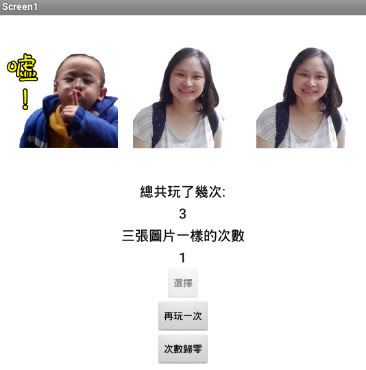
按下選擇之後,上面的三個圖片就會一直跳,一直跳,等時間到之後就會固定下來。
如果三個圖片一樣的話,下面的累計數字就會加 1。
畫面編排的部份如下:
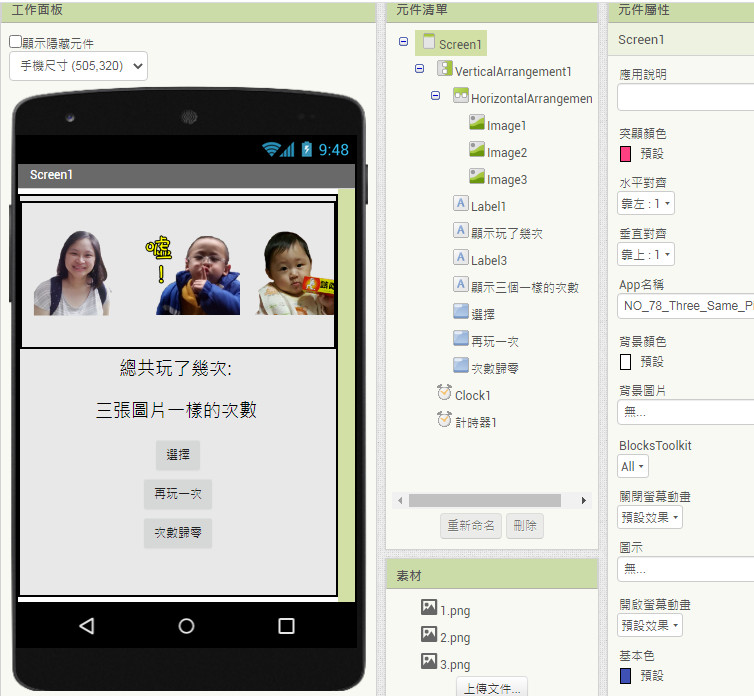
畫面編排的部份沒有什麼特別的地方。
只有一個地方比較特別,就是這次用了 2個計時器元件。
為了區分,兩個計時器元件,分別用英文和中文兩個文字重新命名。
全部的程式碼如下:
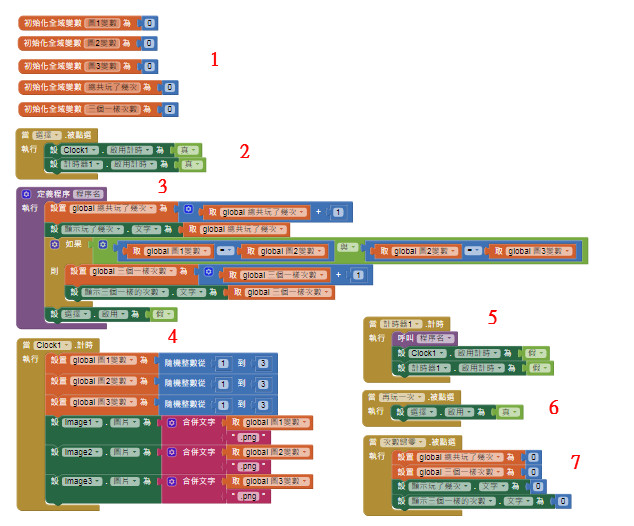
第 1部份的程式碼說明:
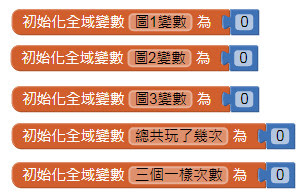
圖片 1、2、3的變數是來設定圖像的圖片用的。
其它兩個變數,總共玩了幾次,以及三個一樣次數,作用就是字面上的意思。
第 2部份的程式碼說明:

當選擇按鈕被點選的時候,我們把兩個計時器給打開。
這兩個計時器的計時間隔的設定是不同的。
Clock1的計時間隔是 100。
計時器的計時間隔是 1500。
第 3部份的程式碼說明:
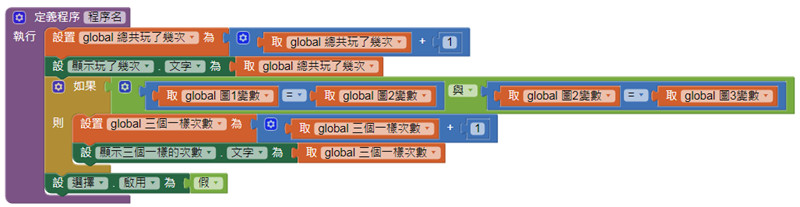
我們來訂義一個小程式。
設定總共玩了幾次變數的值,為每次加 1。
設定顯示玩了幾次的文字,為總共玩了幾次的值。
加入一個流程判斷式:
如果圖 1變數等於圖 2變數,而且圖 2變數等於圖 3變數的時候。
把三個一樣次數變數的值,設定為每次加 1。
設定顯示三個一樣的次數這個標籤的文字為,三個一樣次數這個變數的值。
然後把選擇這個按鈕的啟用性,設定為假。
第 4部份的程式碼說明:
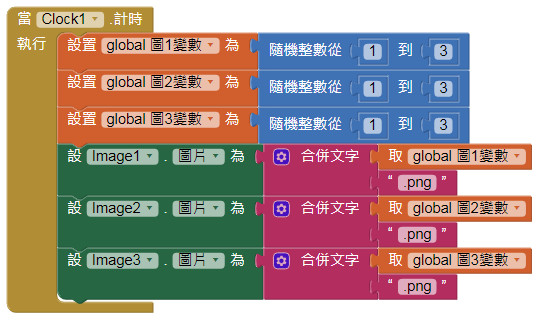
當 Clock1這個計時器開始計時的時候:
把圖 1、2、3這三個變數的值,設定為從 1~3之間的隨機數。
設定圖像 1、2、3的圖片為那一個圖片檔案。
由於 Clock1的計時器的計時間隔是 100,所以我們會看到圖片一直不停的在變化。
第 5部份的程式碼說明:
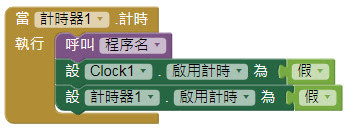
當計時器 1計時的時候:
呼叫小程式。
把 Clock 1以及計時器 1這兩個計時器給關閉。
計時器 1的計時間隔是 1500。
也就是說當我們按下選擇按鈕,啟動計時器 1。隔了 1500ms, 也就是 1.5秒之後,當計時器 1開始計時的時候,我們就把這兩個計時器給關閉。
那麼在畫面上看到的情形就會是,我們點了按鈕之後,圖片還是一直變化,會持續 1.5之後才會停止。這個地方就是簡單的利用一下兩個計時器的時間差所產生的效果。
第 6部份的程式碼說明:
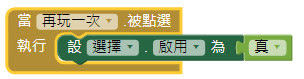
由於我們在小程式中,已經把選擇這個按鈕的啟用,設定為假。
所以當再玩一次按鈕被按下之後:
我們就把選擇這個按鈕的啟用,設定回真。
第 7部份的程式碼說明:
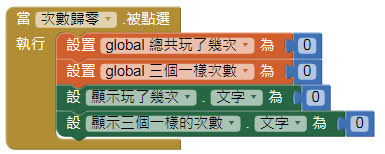
次數歸零就很好理解,把變數歸零,把顯示的變數歸零就完成了。
這次主要要介紹的部份是利用兩個計時器的時間差,來做點選按鈕之後,圖片還會繼續作動一段時間的部份。實際上以拉霸來講,用按鈕還是不行的,少了一個拉桿,就少了很多感覺。
除此之外,圖片數量、音效、背景圖片等等的,都是要在加強的部份。
甚至也可以加上,比分的計算,比方說三個一樣的話,總數值加幾分,兩張圖片一樣的話加幾分,全部都不一樣的話,要扣幾分等等的。
這次的 aia檔的下載連結如下:
點我下載 NO_59_Simple_Slots.aia
參考書籍如下:
手機應用程式設計超簡單 App Inventor 2零基礎入門班
TQC+ 創意App程式設計認證指南
TQC+創意App程式設計認證指南解題秘笈
手機應用程式設計超簡單:App Inventor 2初學特訓班
手機應用程式設計超簡單:App Inventor 2小專題特訓班
手機應用程式設計超簡單:App Inventor 2資料庫專題特訓班
之前介紹過的一些 appinventor的使用記錄,都整理在下面這個頁面上了。
APP INVENTOR學習記錄及資源整理頁面